RAID磁盘阵列配置详解
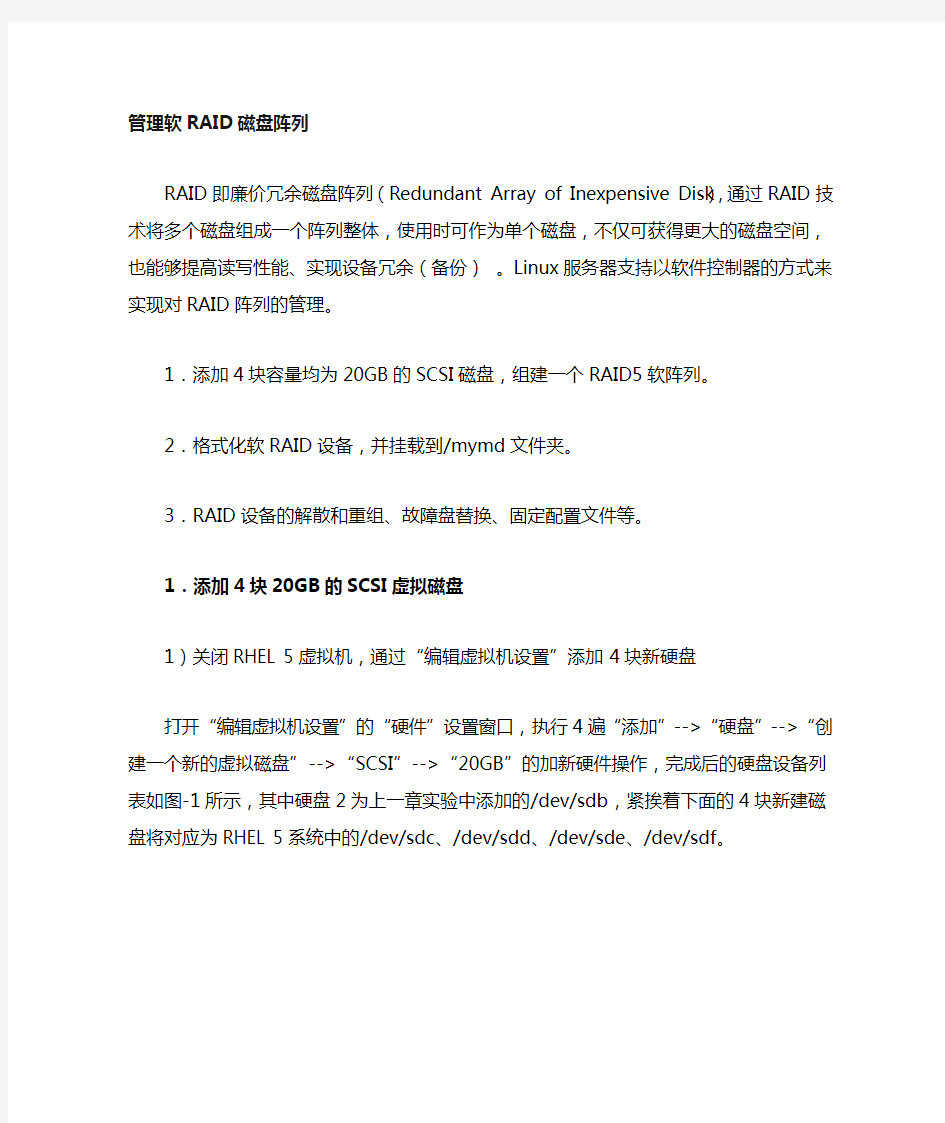

管理软RAID磁盘阵列
RAID即廉价冗余磁盘阵列(Redundant Array of Inexpensive Disk),通过RAID 技术将多个磁盘组成一个阵列整体,使用时可作为单个磁盘,不仅可获得更大的磁盘空间,也能够提高读写性能、实现设备冗余(备份)。Linux服务器支持以软件控制器的方式来实现对RAID阵列的管理。
1.添加4块容量均为20GB的SCSI磁盘,组建一个RAID5软阵列。
2.格式化软RAID设备,并挂载到/mymd文件夹。
3.RAID设备的解散和重组、故障盘替换、固定配置文件等。
1.添加4块20GB的SCSI虚拟磁盘
1)关闭RHEL 5虚拟机,通过“编辑虚拟机设置”添加4块新硬盘
打开“编辑虚拟机设置”的“硬件”设置窗口,执行4遍“添加”-->“硬盘”-->“创建一个新的虚拟磁盘”-->“SCSI”-->“20GB”的加新硬件操作,完成后的硬盘设备列表如图-1所示,其中硬盘2为上一章实验中添加的/dev/sdb,紧挨着下面的4块新建磁盘将对应为RHEL 5系统中的/dev/sdc、/dev/sdd、/dev/sde、/dev/sdf。
图-1
单击确定后,重新打开“编辑虚拟机设置”,新建的4块SCSI磁盘自动编号为“硬盘3”、“硬盘4”、“硬盘5”、“硬盘6”,如图-2所示。
图-2
2)重新开启RHEL 5虚拟机,确认新添加的4块磁盘
执行fdisk -l,找到新连接的4块磁盘/dev/sdc、/dev/sdd、/dev/sde、/dev/sdf:
1.[root@svr5 ~]# fdisk -l
2.Disk /dev/sda:85.8 GB,85899345920 bytes //系统装机时的硬盘
3.255 heads,63 sectors/track,10443 cylinders
4.Units = cylinders of 16065*512=8225280 bytes
5.
6. Device Boot Start End Blocks Id System
7./dev/sda1 *11310439183 Linux
8./dev/sda2 1425632048287583 Linux
9./dev/sda3 256428242096482+82 Linux swap / Solaris
10.
11.Disk /dev/sdb:85.8 GB,85899345920 bytes //上一章实验添加的硬盘
12.255 heads,63 sectors/track,10443 cylinders
13.Units = cylinders of 16065*512=8225280 bytes
14.
15. Device Boot Start End Blocks Id System
16./dev/sdb1 124331954304183 Linux
17./dev/sdb2 2434486619543072+83 Linux
18./dev/sdb4 48671044344797252+5 Extended
19./dev/sdb5 486751101959898+82 Linux swap / Solaris
20./dev/sdb6 511163279775521 c W95 FAT32(LBA)
21.
22.Disk /dev/sdc:21.4 GB,21474836480 bytes //本章实验添加硬盘(第1块)
23.255 heads,63 sectors/track,2610 cylinders
24.Units = cylinders of 16065*512=8225280 bytes
25.
26.Disk /dev/sdc doesn't contain a valid partition table
27.
28.Disk /dev/sdd: 21.4 GB, 21474836480 bytes //本章实验添加硬盘(第2块)
29.255 heads, 63 sectors/track, 2610 cylinders
30.Units = cylinders of 16065 * 512 = 8225280 bytes
31.
32.Disk /dev/sdd doesn't contain a valid partition table
33.
34.Disk /dev/sde:21.4 GB,21474836480 bytes //本章实验添加硬盘(第3块)
35.255 heads,63 sectors/track,2610 cylinders
36.Units = cylinders of 16065*512=8225280 bytes
37.
38.Disk /dev/sde doesn't contain a valid partition table
39.
40.Disk /dev/sdf: 21.4 GB, 21474836480 bytes //本章实验添加硬盘(第4块)
41.255 heads, 63 sectors/track, 2610 cylinders
42.Units = cylinders of 16065 * 512 = 8225280 bytes
43.
44.Disk /dev/sdf doesn't contain a valid partition table
2.创建及使用RAID5软磁盘阵列
1)新建RAID软阵列设备/dev/md0
使用mdadm管理工具,选项-l指定RAID级别、-n指定成员磁盘数量、-x指定冗余盘个数(默认为0)、-v显示详细执行过程信息。以下操作将4块磁盘/dev/sdc、/dev/sdd、/dev/sde、/dev/sdf创建为RAID5阵列设备/dev/md0:
1.[root@svr5 ~]# mdadm -C /dev/md0 -l5 -n4 /dev/sd[c-f]//创建RAID5阵列
2.mdadm: array /dev/md0 started.
3.[root@svr5 ~]# ls -l /dev/md0 //查看新建的阵列设备文件
4.brw-r-----1 root disk 9,010-0815:55/dev/md0
2)格式化RAID阵列设备
将/dev/md0格式化,创建EXT3文件系统:
1.[root@svr5 ~]# mkfs.ext3 /dev/md0 //格式化软阵列/dev/md0
2.mke2fs 1.39(29-May-2006)
3.Filesystem label=
4.OS type: Linux
5.Block size=4096(log=2)
6.Fragment size=4096(log=2)
7.7864320 inodes,15728592 blocks
8.786429blocks(5.00%) reserved for the super user
9.First data block=0
10.Maximum filesystem blocks=4294967296
11.480 block groups
12.32768 blocks per group,32768 fragments per group
13.16384 inodes per group
14.Superblock backups stored on blocks:
15.32768,98304,163840,229376,294912,819200,884736,1605632,2654208,
16.4096000,7962624,11239424
17.
18.Writing inode tables: done
19.Creating journal(32768 blocks): done
20.Writing superblocks and filesystem accounting information: done
21.
22.This filesystem will be automatically checked every 21 mounts or
23.180 days, whichever comes first. Use tune2fs -c or -i to override.
3)挂载及使用RAID阵列设备
新建挂载点目录/mymd,将格式化好的设备/dev/md0挂载到/mymd:
1.[root@svr5 ~]# mkdir /mymd //新建挂载点文件夹
2.[root@svr5 ~]# mount /dev/md0 /mymd //挂载RAID设备
确认挂载结果:
1.[root@svr5 ~]# mount | grep md0 //查看挂载情况
2./dev/md0 on /mymd type ext3(rw)
3.[root@svr5 ~]# df -hT /mymd //查看文件系统占用情况
4.文件系统类型容量已用可用已用%挂载点
5./dev/md0 ext3 60G 180M 56G 1%/mymd
从df执行结果可以发现,4块20GB的磁盘组建为RAID5阵列后,默认使用一块磁盘的容量作为冗余空间,实际文件系统的有效容量只有60GB。
4)访问已挂载的软RAID设备
通过挂载点目录访问,方法与使用其他本地文件系统类似:
1.[root@svr5 ~]# echo "write test..">/mymd/mdtest.txt //写入测试
2.[root@svr5 ~]# cat /mymd/mdtest.txt //读取测试
3.write test..
5)保存软RAID阵列配置
配置文件为/etc/mdadm.conf,默认没有这个文件(需自行建立):
1.[root@svr5 ~]# ls /etc/mdadm.conf
2.ls:/etc/mdadm.conf:没有那个文件或目录
使用mdadm手动建立阵列设备以后,可通过细节输出-v选项(或--verbose)、详情查询选项-D(或--detail)、扫描选项-s(或--scan)来探测阵列配置,重定向到
/etc/mdadm.conf即保存为固定配置:
1.[root@svr5 ~]# mdadm -vDs //输出阵列md0的详细配置
2.ARRAY /dev/md0 level=raid5 num-devices=4 metadata=0.90 spares=1
UUID=049091e4-8317-4950-bb65-4f19370a2090
3. devices=/dev/sdc,/dev/sdd,/dev/sde,/dev/sdf
4.[root@svr5 ~]# mdadm -vDs >/etc/mdadm.conf //保存阵列md0的配置
如果是手动建立/etc/mdadm.conf配置文件,其中/dev/md0设备的UUID号也可通过blkid命令获得:
1.[root@svr5 ~]# blkid /dev/md0
2./dev/md0: UUID="049091e4-8317-4950-bb65-4f19370a2090" SEC_TYPE="ext2"
TYPE="ext3"
6)建立自动挂载配置
将默认的挂载设置写到/etc/fstab文件内,设备可直接用/dev/md0,或者改用UUID="049091e4-8317-4950-bb65-4f19370a2090":
1.[root@svr5 ~]# vim /etc/fstab //添加自动挂载设置
2.....
3./dev/md0 /mymd ext3 defaults 00
4.[root@svr5 ~]# mount -o remount /mymd //确认挂载配置正常
3.RAID阵列设备的解散和重组、故障盘替换
1)查看软阵列设备的详细信息
结合mdadm工具的-D选项(或--detail)查看阵列的设备细节:
1.[root@svr5 ~]# mdadm --detail /dev/md0
2./dev/md0:
3. Version :0.90
4. Creation Time : Tue Oct 816:26:582013
5. Raid Level : raid5 //使用的RAID级
别
6. Array Size :62914368(60.00 GiB 64.42 GB)//阵列的有效容量
7. Used Dev Size :20971456(20.00 GiB 21.47 GB)//每个成员盘的大小
8. Raid Devices :4//参与RAID的磁盘数
9. Total Devices :4//总磁盘数
10.Preferred Minor :0
11. Persistence : Superblock is persistent
12.
13. Update Time : Tue Oct 816:40:232013
14. State : clean
15. Active Devices :4
16.Working Devices :4
17. Failed Devices :0
18. Spare Devices :0//冗余盘的个数
19.
20. Layout : left-symmetric
21. Chunk Size : 64K
22.
23. UUID :049091e4:83174950:bb654f19:370a2090
24. Events :0.4
25.
26. Number Major Minor RaidDevice State //列出所有的成员盘
27.08320 active sync /dev/sdc
28.18481 active sync /dev/sdd
29.28642 active sync /dev/sde
30.38803 active sync /dev/sdf
查看阵列的运行状态,可获知有哪些成员磁盘、各成员的状态标记,其中[UUUU]表示4块成员盘都处于正常使用状态:
1.Personalities :[raid6][raid5][raid4]
2.md0 : active raid5 sdf[3] sde[2] sdd[1] sdc[0]
3.62914368 blocks level 5, 64k chunk, algorithm 2[4/4][UUUU]
4.
5.unused devices:
2)替换RAID阵列中的故障盘
假设/dev/md0阵列中的成员盘/dev/sdc出现故障了,则在执行磁盘替换操作之前,需要使用mdadm工具的-f选项(或--fail)先标记磁盘故障:
1.[root@svr5 ~]# mdadm /dev/md0 --fail /dev/sdc //标记/dev/sdc已故障
2.mdadm: set /dev/sdc faulty in /dev/md0
再次查看阵列状态时,可发现状态标识已变为[_UUU],表示其中的第一块成员盘(sdc)已出现故障,被隔离等待测试:
1.[root@svr5 ~]# cat /proc/mdstat
2.Personalities :[raid6][raid5][raid4]
3.md0 : active raid5 sdf[3] sde[2] sdd[1] sdc[4](F)
4.62914368 blocks level 5, 64k chunk, algorithm 2[4/3][_UUU]
5.
6.unused devices:
通过测试确认故障磁盘以后,可通过mdadm工具的-r选项(或--remove)将故障磁盘标记为移除:
1.[root@svr5 ~]# mdadm /dev/md0 --remove /dev/sdc
2.mdadm: hot removed /dev/sdc
此后立即将故障盘取下,换上另一块相同大小的完好的磁盘再插入主机,再结合mdadm工具的-a选项(或--add)来重新加入替换后的新磁盘:
1.[root@svr5 ~]# mdadm /dev/md0 --add /dev/sdc
2.mdadm: re-added /dev/sdc
观察RAID阵列的状态,可以发现正在处于恢复过程中(可多次查看,百分比会不断增长直至100%),根据校验信息来重写新替换后的磁盘数据、修复阵列:
1.[root@svr5 ~]# cat /proc/mdstat
2.Personalities :[raid6][raid5][raid4]
3.md0 : active raid5 sdc[4] sdf[3] sde[2] sdd[1]
4.62914368 blocks level 5, 64k chunk, algorithm 2[4/3][_UUU]
5.[====>................] recovery =20.6%(4336000/20971456) finish=1.3min
speed=206476K/sec
6.
7.unused devices:
8.
9.[root@svr5 ~]# cat /proc/mdstat
10.Personalities :[raid6][raid5][raid4]
11.md0 : active raid5 sdc[4] sdf[3] sde[2] sdd[1]
12.62914368 blocks level 5, 64k chunk, algorithm 2[4/3][_UUU]
13.[=======>.............] recovery =35.4%(7436928/20971456) finish=1.1min
speed=202128K/sec
14.
15.unused devices:
最后修复完成后,状态再次变为[UUUU]:
1.[root@svr5 ~]# cat /proc/mdstat
2.Personalities :[raid6][raid5][raid4]
3.md0 : active raid5 sdc[0] sdf[3] sde[2] sdd[1]
4.62914368 blocks level 5, 64k chunk, algorithm 2[4/4][UUUU]
5.
6.unused devices:
3)RAID阵列的解散和重组
当阵列设备不再使用时,可通过mdadm工具的-S选项(或--stop)解散阵列:
1.[root@svr5 ~]# umount /dev/md0 //卸载已挂载的阵列设备
2.[root@svr5 ~]# mdadm --stop /dev/md0 //解散阵列设备
3.mdadm: stopped /dev/md0
4.[root@svr5 ~]# rm -rf /dev/md0 //删除阵列设备
此后各成员盘可挪作他用(原阵列中的文件数据不保留)。
通过mdadm工具的-A选项(--assemble)可以重组阵列设备,重组操作需要在/etc/mdadm.conf内有预先定义好的阵列配置、成员盘配置,否则将无法重组,只能手工重建了。假如各成员磁盘在解散后尚未做其他任何写入,重组为原来的阵列(级别、规模一样)后,其中存放的文档数据还可以继续访问。
以下操作将根据配置文件/etc/mdadm.conf中的设置重组/dev/md0阵列设备:
1.[root@localhost ~]# mdadm -A /dev/md0 //重组预定义的阵列
2.mdadm:/dev/md0 has been started with 4 drives.
3.[root@localhost ~]# ls -l /dev/md0 //确认自动生成的设备文
件
4.brw-------1 root root 9,010-0818:40/dev/md0
检查重组后是否能访问原有的文件数据:
1.[root@localhost ~]# mount /dev/md0 /mymd //重新挂载阵列设备
2.[root@localhost ~]# cat /mymd/mdtest.txt //访问阵列中原有的文件
3.write test..
2.4 扩展
在构建软RAID阵列时,如果是使用分区来实现,建议将分区的类型id改为fd,以方便管理员识别。反之,如果是用多块整磁盘来实现,则没有必要分区及设置类型,因为重建RAID阵列时会抹去分区表设置。
前例中若改用4个分区/dev/sdc1、/dev/sdd1、/dev/sde1、/dev/sdf1来构建RAID5阵列设备,可参考下列步骤。
1)执行fdisk /dev/sdc建立fd分区/dev/sdc1
进入分区界面:
1.[root@svr5 ~]# fdisk /dev/sdc //对磁盘/dev/sdc进行分区
2.Device contains neither a valid DOS partition table,nor Sun,SGI or OSF disklabel
3.Building a new DOS disklabel. Changes will remain in memory only,
4.until you decide to write them. After that, of course, the previous
5.content won't be recoverable.
6.
7.
8.The number of cylinders for this disk is set to 2610.
9.There is nothing wrong with that, but this is larger than 1024,
10.and could in certain setups cause problems with:
11.1) software that runs at boot time (e.g., old versions of LILO)
12.2) booting and partitioning software from other OSs
13. (e.g., DOS FDISK, OS/2 FDISK)
14.Warning: invalid flag 0x0000 of partition table 4 will be corrected by w(rite)
15.
https://www.360docs.net/doc/e712831085.html,mand (m for help):
依次执行n、p、1、回车、回车,将全部空间划分为一个主分区:
https://www.360docs.net/doc/e712831085.html,mand(m for help): n //新建分区
https://www.360docs.net/doc/e712831085.html,mand action
3. e extended
4. p primary partition(1-4)
5.p //新建主分区
6.Partition number(1-4):1//编号为1
7.First cylinder(1-2610,default1)://起始柱面默认
https://www.360docs.net/doc/e712831085.html,ing default value 1
https://www.360docs.net/doc/e712831085.html,st cylinder or +size or +sizeM or +sizeK(1-2610,default2610):
10.//结束柱面默认
https://www.360docs.net/doc/e712831085.html,ing default value 2610
再依次执行t、fd进行转换,
https://www.360docs.net/doc/e712831085.html,mand(m for help): t //修改分区类型标识
2.Selected partition 1//只有1个分区,默认自动选中
3.Hex code(type L to list codes): fd //类型改为fd,标识将作为RAID成员
4.Changed system type of partition 1 to fd(Linux raid autodetect)
完成后按p确认分区结果、w保存分区:
https://www.360docs.net/doc/e712831085.html,mand(m for help): p //确认分区结果
2.
3.Disk /dev/sdc:21.4 GB,21474836480 bytes
4.255 heads,63 sectors/track,2610 cylinders
5.Units = cylinders of 16065*512=8225280 bytes
6.
7. Device Boot Start End Blocks Id System
8./dev/sdc1 1261020964793+ fd Linux raid autodetect
https://www.360docs.net/doc/e712831085.html,mand(m for help): w
10.The partition table has been altered!
11.
12.Calling ioctl() to re-read partition table.
13.
14.WARNING: If you have created or modified any DOS 6.x
15.partitions, please see the fdisk manual page for additional
https://www.360docs.net/doc/e712831085.html,rmation.
17.Syncing disks.
2)执行fdisk /dev/sdd,参考前例操作,划分为一个fd主分区。
3)执行fdisk /dev/sde,参考前例操作,划分为一个fd主分区。
4)执行fdisk /dev/sdf,参考前例操作,划分为一个fd主分区。
5)最后,使用partprobe重新探测分区表,使用fdisk -l确认结果:
1.[root@svr5 ~]# partprobe /dev/sd[c-f]//重新探测分区表
2.[root@svr5 ~]# fdisk -l /dev/sd[c-f]| grep raid //确认分区结果
3./dev/sdc1 1261020964793+ fd Linux raid autodetect
4./dev/sdd1 1261020964793+ fd Linux raid autodetect
5./dev/sde1 1261020964793+ fd Linux raid autodetect
6./dev/sdf1 1261020964793+ fd Linux raid autodetect
手把手教你如何做RAID磁盘阵列
手把手教你如何做RAID磁盘阵列 本文将以一款服务器的磁盘阵列配置实例向大家介绍磁盘阵列的具体配置方法。当然,不同的阵列控制器的具体配置方法可能不完全一样,但基本步骤绝大部分是相同的,完全可以参考。 说到磁盘阵列(RAID,Redundant Array of Independent Disks),现在几乎成了网管员所必须掌握的一门技术之一,特别是中小型企业,因为磁盘阵列应用非常广泛,它是当前数据备份的主要方案之一。然而,许多网管员只是在各种媒体上看到相关的理论知识介绍,却并没有看到一些实际的磁盘阵列配置方法,所以仍只是一知半解,到自己真正配置时,却无从下手。 在本文中给出一些关键界面,使各位对磁盘阵列的配置有一个理性认识。当然为了使各位对磁盘阵列有一个较全面的介绍,还是先来简要回顾一下有关磁盘阵列的理论知识,这样可以为实际的配置找到理论依据。 一、磁盘阵列实现方式 磁盘阵列有两种方式可以实现,那就是“软件阵列”与“硬件阵列”。 软件阵列是指通过网络操作系统自身提供的磁盘管理功能将连接的普通SCSI卡上的多块硬盘配置成逻辑盘,组成阵列。如微软的
Windows NT/2000 Server/Server 2003和NetVoll的NetWare两种操作系统都可以提供软件阵列功能,其中Windows NT/2000 Server/Server 2003可以提供RAID 0、RAID 1、RAID 5;NetWare操作系统可以实现RAID 1功能。软件阵列可以提供数据冗余功能,但是磁盘子系统的性能会有所降低,有的降代还比较大,达30%左右。 硬件阵列是使用专门的磁盘阵列卡来实现的,这就是本文要介绍的对象。现在的非入门级服务器几乎都提供磁盘阵列卡,不管是集成在主板上或非集成的都能轻松实现阵列功能。硬件阵列能够提供在线扩容、动态修改阵列级别、自动数据恢复、驱动器漫游、超高速缓冲等功能。它能提供性能、数据保护、可靠性、可用性和可管理性的解决方案。 磁盘阵列卡拥有一个专门的处理器,如Intel的I960芯片,HPT370A/372 、Silicon Image SIL3112A等,还拥有专门的存贮器,用于高速缓冲数据。这样一来,服务器对磁盘的操作就直接通过磁盘阵列卡来进行处理,因此不需要大量的CPU及系统内存资源,不会降低磁盘子系统的性能。阵列卡专用的处理单元来进行操作,它的性能要远远高于常规非阵列硬盘,并且更安全更稳定。 二、几种磁盘阵列技术 RAID技术是一种工业标准,各厂商对RAID级别的定义也不尽相同。目前对RAID级别的定义可以获得业界广泛认同的有4种,RAID 0、RAID 1、RAID 0+1和RAID 5。
服务器之磁盘阵列RAID——配置方法(图解)
磁盘阵列可以在安装系统之前或之后产生,系统会视之为一个(大型)硬盘,而它具有容错及冗余的功能。磁盘阵列不单只可以加入一个现成的系统,它更可以支持容量扩展,方法也很简单,只需要加入一个新的硬盘并执行一些简单的指令,系统便可以实时利用这新加的容量。 ·RAID 的种类及应用 IDE和SCSI是计算机的两种不同的接口,前者普遍用于PC机,后者一般用于服务器。基于这两种接口,RAID分为两种类型:基于IDE接口的RAID应用,称为IDE RAID;而基于SCSI接口的RAID应用则相应称为SCSI RAID。 基于不同的架构,RAID 又可以分为: ● 软件RAID (软件RAID) ● 硬件RAID (硬件RAID) ● 外置RAID (External RAID) ·软件RAID很多情况下已经包含在系统之中,并成为其中一个功能,如Windows、Netware及Linux。软件RAID中的所有操作皆由中央处理器负责,所以系统资源的利用率会很高,从而使系统性能降低。软件RAID是不需要另外添加任何硬件设备,因为它是靠你的系统——主要是中央处理器的功能——提供所有现成的资源。 ·硬件RAID通常是一张PCI卡,你会看到在这卡上会有处理器及内存。因为这卡上的处理器已经可以提供一切RAID所需要的资源,所以不会占用系统资源,从而令系统的表现可以大大提升。硬件RAID可以连接内置硬盘、热插拔背板或外置存储设备。无论连接何种硬盘,控制权都是在RAID卡上,亦即是由系统所操控。在系统里,硬件RAID PCI卡通常都需要安驱动程序,否则系统会拒绝支持。
·外置式RAID也是属于硬件RAID的一种,区别在于RAID卡不会安装在系统里,而是安装在外置的存储设备内。而这个外置的储存设备则会连接到系统的SCSI卡上。系统没有任何的RAID功能,因为它只有一张SCSI卡;所有的RAID功能将会移到这个外置存储里。好处是外置的存储往往可以连接更多的硬盘,不会受系统机箱的大小所影响。而一些高级的技术,如双机容错,是需要多个服务器外连到一个外置储存上,以提供容错能力。 ·配置RAID磁盘阵列 一、为什么要创建逻辑磁盘? 当硬盘连接到阵列卡(RAID)上时,操作系统将不能直接看到物理的硬盘,因此需要创建成一个一个的被设置为RAID0,1和5等的逻辑磁盘(也叫容器),这样系统才能够正确识别它。 逻辑磁盘(Logic Drive)、容器(Container)或虚拟磁盘(Virtual Drive)均表示一个意思,他们只是不同阵列卡产商的不同叫法。 二、创建逻辑磁盘的方式 使用阵列卡本身的配置工具,即阵列卡的BIOS。(一般用于重装系统或没有安装操作系统的情况下去创建容器(Adaptec阵列卡)/逻辑驱动器(AMI/LSI 阵列卡)。 使用第三方提供的配置工具软件去实现对阵列卡的管理。如Dell Array Manager。(这些软件用于服务器上已经安装有操作系统) 三、正确识别您的阵列卡的型号(本文以Dell为例,其实都大同小异) 识别您的磁盘阵列控制器(磁盘阵列控制器为可选项, 如果没有购买磁盘阵列控制器的话以该步骤可以省去) 如果您有一块Adaptec磁盘阵列控制器(PERC 2,PERC2/SI,PERC3/SI,PERC3/DI),在系统开机自检的时候您将看到以下信息: Dell PowerEdge Expandable RAID Controller 3/Di, BIOS V2.7-x [Build xxxx](c) 1998-2002 Adaptec, Inc. All Rights Reserved. <<< Press CTRL+A for Configuration Utility! >>>
磁盘阵列RAID的建立和系统安装
前言 SATA和RAID在提升硬盘性能方面,确实给用户带来新的性能。目前Intel、VIA、NVIDIA 在各自的芯片组里都加入了SATA和RAID功能,但是采用的技术方法各不一样,设置也不相同,加上D版的OS五花八门,给用户的使用带来诸多不便。为此,我们设立这个主题,发表一些测试和实验报告,针对一些常见问题作一些说明、解释,有解决办法的告诉各位一些 解决办法。 一、Intel、VIA、NVIDIA的RAID异同点。 Intel的ICH5R、ICH6R集成有SATA-RAID控制器,仅支持SATA-RAID,不支持PATA-RAID。Intel采用的是桥接技术,就是把SATA-RAID控制器桥接到IDE控制器,因此可以通过BIOS 检测SATA硬盘,并且通过BIOS设置SATA-RAID。当连接SATA硬盘而又不做RAID时,是把SATA硬盘当作PATA硬盘处理的,安装OS时也不需要驱动软盘,在OS的设备管理器内也看不到SATA-RAID控制器,看到的是IDE ATAPI控制器,而且多了两个IDE通道(由两个SATA 通道桥接的)。只有连接两个SATA硬盘,且作SATA-RAID时才使用SATA-RAID控制器,安装OS时需要需要驱动软盘,在OS的设备管理器内可以看到SATA-RAID控制器。安装ICH5R、ICH6R的RAID IAA驱动后,可以通过IAA程序查看RAID盘的性能参数。 VIA的VT8237 SATA-RAID设计与Intel不同,它是把一个SATA-RAID控制器集成到8237南桥内,与南桥里的IDE控制器没有关系。当然这个SATA-RAID控制器也不见得是原生的SATA模式,因为传输速度也没有达到理想的SATA性能指标。BIOS不负责检测SATA硬盘,所以在BIOS里看不到SATA硬盘。SATA硬盘的检测和RAID设置需要通过SATA-RAID控制器自己BootROM(也可以叫SATA-RAID控制器的BIOS)。所以BIOS自检后会启动一个BootROM 检测SATA硬盘,检测到SATA硬盘后就显示出硬盘信息,此时按快捷键Tab就可以进入BootROM设置SATA-RAID。在VIA的VT8237南桥的主板上使用SATA硬盘,无论是否做RAID 安装OS时都需要驱动软盘,在OS的设备管理器内可以看到SATA-RAID控制器。 NVIDIA的nForce2/ nForce3/ nForce4芯片组 NVIDIA的SATA/IDE/RAID处理方式是集Intel和VIA的优点于一身。第一是把SATA/IDE/RAID 控制器桥接在一起,在不做RAID时,安装XP/2000也不需要任何驱动。第二是在BIOS里的SATA硬盘不像Intel那样需要特别设置,接上SATA硬盘BIOS就可以检测到。第三是不仅SATA硬盘可以组成RAID,PATA硬盘也可以组成RAID,PATA硬盘与SATA硬盘也可以组成RAID。这给需要RAID的用户带来极大的方便,Intel的ICH5R、ICH6R,VIA的VT8237都不支持PATA 的IDE RAID。 NVIDIA的SATA/ IDE/RAID控制器结构如下:
磁盘阵列配置全程解
磁盘阵列配置全程解(图) 说到磁盘阵列(RAID,Redundant Array of Independent Disks),现在几乎成了网管员所必须掌握的一门技术之一,特别是中小型企业,因为磁盘阵列应用非常广泛,它是当前数据备份的主要方案之一。然而,许多网管员只是在各种媒体上看到相关的理论知识介绍,却并没有看到一些实际的磁盘阵列配置方法,所以仍只是一知半解,到自己真正配置时,却无从下手。本文要以一个具体的磁盘阵列配置方法为例向大家介绍磁盘阵列的一些基本配置方法,给出一些关键界面,使各位对磁盘阵列的配置有一个理性认识。当然为了使各位对磁盘阵列有一个较全面的介绍,还是先来简要回顾一下有关磁盘阵列的理论知识,这样可以为实际的配置找到理论依据。 一、磁盘阵列实现方式 磁盘阵列有两种方式可以实现,那就是“软件阵列”与“硬件阵列”。 软件阵列是指通过网络操作系统自身提供的磁盘管理功能将连 接的普通SCSI卡上的多块硬盘配置成逻辑盘,组成阵列。如微软的Windows NT/2000 Server/Server 2003和NetVoll的NetWare两种操作系统都可以提供软件阵列功能,其中Windows NT/2000 Server/ Server 2003可以提供RAID 0、RAID 1、RAID 5;NetWare操作系统
可以实现RAID 1功能。软件阵列可以提供数据冗余功能,但是磁盘子系统的性能会有所降低,有的降代还比较大,达30%左右。 硬件阵列是使用专门的磁盘阵列卡来实现的,这就是本文要介绍的对象。现在的非入门级服务器几乎都提供磁盘阵列卡,不管是集成在主板上或非集成的都能轻松实现阵列功能。硬件阵列能够提供在线扩容、动态修改阵列级别、自动数据恢复、驱动器漫游、超高速缓冲等功能。它能提供性能、数据保护、可靠性、可用性和可管理性的解决方案。磁盘阵列卡拥有一个专门的处理器,如Intel的I960芯片,HPT370A/372 、Silicon Image SIL3112A等,还拥有专门的存贮器,用于高速缓冲数据。这样一来,服务器对磁盘的操作就直接通过磁盘阵列卡来进行处理,因此不需要大量的CPU及系统内存资源,不会降低磁盘子系统的性能。阵列卡专用的处理单元来进行操作,它的性能要远远高于常规非阵列硬盘,并且更安全更稳定。 二、几种磁盘阵列技术 RAID技术是一种工业标准,各厂商对RAID级别的定义也不尽相同。目前对RAID级别的定义可以获得业界广泛认同的有4种,RAID 0、RAID 1、RAID 0+1和RAID 5。 RAID 0是无数据冗余的存储空间条带化,具有成本低、读写性能极高、存储空间利用率高等特点,适用于音、视频信号存储、临时文件的转储等对速度要求极其严格的特殊应用。但由于没有数据冗
磁盘阵列配置安装
RAID磁盘阵列|1|1 据统计60%的企业关键数据都存储在企业内部员工的PC机和笔记本 电脑上。对这部分的数据的存储管理及备份管理本应是一个重要问题,但因为用户过于分散及管理工作过于琐碎等原因,反而疏忽了对这些机器上的数据的管理,由于各种原因造成数据丢失。 磁盘阵列的使用方式根据具体需求的不同,连接和配置的方式可谓 是多种多样,都具有各自的特点和功能。 本方案将采用IBM DS4200 磁盘阵列柜为模型,列举目前最具代表性 的配置安装方式供客户参考。 磁盘阵列配置安装
典型用户网络结构: 2.1连接示意图如下: 如图所示,公司、学校。内网有文件服务器1台、WEB 服务器1台、OA 服务器一台、MIS 服务器1台、SQL 数据库服务器1台、共有办公电脑X 台左右客户需求: 1. 公司,学校。需对企业局域网内的PC及工作站终端重要数据备份至服务器 2. 将服务器上的数据备份到磁盘阵列 3. 服务器系统备份、重要PC系统备份 4. 保证公司文件资料的安全性 硬件需求: 1. 服务器一台 2. 磁盘阵列柜一台 综合分析: 此方案硬件连接方便,只需增加存储设备,和一台服务器就能建立 硬件平台,成本小且组建迅速。 典型用户网络结构是目前大多数企业公司现行的网络结构,增加此 方案中磁盘阵列容易实现,能满足客户的多重基本需求,有立竿见影的 作用且使用效率高,硬件方面设备维护简单,数据集中管理,唯独各种 数据(邮件,myserver等)的备份都需要手动操作。但可以使用恰当的 软件弥补该缺点,智能自动备份各种数据
2.2 双机热备方案: 根据ds4300磁盘阵列具有双控制卡的特定本节采用全冗余建议方案 采用2 台IBM p5 520 服务器运行应用,分别运行HACMP 软件, 保证系统的高可靠性。 采用2 台2005 -H08 光纤交换机建立存储局域网环境,分别连 接两台p5 520 服务器和磁盘阵列。2 台光纤交换机可以避免单点故障。 采用IBM DS4300 保证数据存储的可靠性和读取效率。 2 台p5 520 分别通过2 根光纤连接到2 台存储光纤交换机, DS4300 通过4 根光纤连接到2 台存储光纤交换机,如此连接即保证了可靠性,又提高了数据访问的效率。 硬件需求:(所有配置只提供参考,具体根据需求提供详细配置) 服务器:IBM p5 520 2 台;2 颗1.5GHz/1.65GHz 的power5 处 理器,4GB 内存。 2 块73GB 内置硬盘: 用于安装操作系统
联想thinkserverrd450服务器raid配置及wmwarevshpere虚拟机安装
一、服务器基本配置信息 联想RD450,2U高度,2*E5-2609v3(六核),2*8GB DDR4内存,8*硬盘位,2*1T SATA硬盘, LSI 9260-8i RAID卡,2*450W黄金电源,DVD-RW机架式服务器。 二、RAID配置 两块硬盘,配置RAID1。 开机按F1进入bios, (一)选择Boot Manager Adapters and UEFI Drivers回车 LSI MegaRAID
Confirm [Disabled]状态改为[Enabled],然后选择Yes (如果confirm状态不是Enabled无法选择Yes),再选择OK,依次ESC保存,不要退出(也可以F10保存,不要退出)。 (二)选择Boot Manager 将Boot Mode [Auto]状态改成[Legacy Only] 选择Miscellaneous Boot Settings回车 将Storage OpROM Policy [UEFI Only]状态改为[Legacy Only]。 保存退出,重启服务器,即可看到RAID1(未配置前,服务器启动看不到RAID信息)。 三、虚拟机安装 该型号服务器只能安装VMware ESXi 及以上版本。 (一)按F12选择光盘启动,安装VMware ESXi Update 2,安装包全称为。 (二)找一台PC,安装虚拟机管理平台VMware vCenter Server Update 2,安装包全称为。
全程图解--教你如何做RAID磁盘阵列1
全程图解--教你如何做RAID磁盘阵列 本文将以一款服务器的磁盘阵列配置实例向大家介绍磁盘阵列的具体配置方法。当然,不同的阵列控制器的具体配置方法可能不完全一样,但基本步骤绝大部分是相同的,完全可以参考。 说到磁盘阵列(RAID,Redundant Array of Independent Disks),现在几乎成了网管员所必须掌握的一门技术之一,特别是中小型企业,因为磁盘阵列应用非常广泛,它是当前数据备份的主要方案之一。然而,许多网管员只是在各种媒体上看到相关的理论知识介绍,却并没有看到一些实际的磁盘阵列配置方法,所以仍只是一知半解,到自己真正配置时,却无从下手。 在本文中给出一些关键界面,使各位对磁盘阵列的配置有一个理性认识。当然为了使各位对磁盘阵列有一个较全面的介绍,还是先来简要回顾一下有关磁盘阵列的理论知识,这样可以为实际的配置找到理论依据。 一、磁盘阵列实现方式 磁盘阵列有两种方式可以实现,那就是“软件阵列”与“硬件阵列”。 软件阵列是指通过网络操作系统自身提供的磁盘管理功能将连接的普通SCSI卡上的多块硬盘配置成逻辑盘,组成阵列。如微软的Windows NT/2000 Server/Server 2003和NetVoll的NetWare两种
操作系统都可以提供软件阵列功能,其中Windows NT/2000 Server/Server 2003可以提供RAID 0、RAID 1、RAID 5;NetWare 操作系统可以实现RAID 1功能。软件阵列可以提供数据冗余功能,但是磁盘子系统的性能会有所降低,有的降低还比较大,达30%左右。 硬件阵列是使用专门的磁盘阵列卡来实现的,这就是本文要介绍的对象。现在的非入门级服务器几乎都提供磁盘阵列卡,不管是集成在主板上或非集成的都能轻松实现阵列功能。硬件阵列能够提供在线扩容、动态修改阵列级别、自动数据恢复、驱动器漫游、超高速缓冲等功能。它能提供性能、数据保护、可靠性、可用性和可管理性的解决方案。 磁盘阵列卡拥有一个专门的处理器,如Intel的I960芯片,HPT370A/372 、Silicon Image SIL3112A等,还拥有专门的存贮器,用于高速缓冲数据。这样一来,服务器对磁盘的操作就直接通过磁盘阵列卡来进行处理,因此不需要大量的CPU及系统内存资源,不会降低磁盘子系统的性能。阵列卡专用的处理单元来进行操作,它的性能要远远高于常规非阵列硬盘,并且更安全更稳定。 二、几种磁盘阵列技术 RAID技术是一种工业标准,各厂商对RAID级别的定义也不尽相同。目前对RAID级别的定义可以获得业界广泛认同的有4种,RAID 0、RAID 1、RAID 0+1和RAID 5。
Dell R710 磁盘阵列配置手册
此文档为自行整理,非官方提供资料,仅供参考。疏漏之处敬请反馈。 对RAID进行操作很可能会导致数据丢失,请在操作之前务必将重要数据妥善备份,以防万一。 名称解释: Disk Group:磁盘组,这里相当于是阵列,例如配置了一个RAID5,就是一个磁盘组 VD(Virtual Disk):虚拟磁盘,虚拟磁盘可以不使用阵列的全部容量,也就是说一个磁盘组可以分为多个VD PD(Physical Disk):物理磁盘 HS:Hot Spare 热备 Mgmt:管理 【一】,创建逻辑磁盘 1、按照屏幕下方的虚拟磁盘管理器提示,在VD Mgmt菜单(可以通过CTRL+P/CTRL+N切换菜单),按F2展开虚拟磁盘创建菜单 2、在虚拟磁盘创建窗口,按回车键选择”Create New VD”创建新虚拟磁盘
3、在RAID Level选项按回车,可以出现能够支持的RAID级别,RAID卡能够支持的级别有RAID0/1/5/10/50,根据具体配置的硬盘数量不同,这个位置可能出现的选项也会有所区别。 选择不同的级别,选项会有所差别。选择好需要配置的RAID级别(我们这里以RAID5为例),按回车确认。
4、确认RAID级别以后,按向下方向键,将光标移至Physical Disks列表中,上下移动至需要选择的硬盘位置,按空格键来选择(移除)列表中的硬盘,当选择的硬盘数量达到这个RAID级别所需的要求时,Basic Settings的 VD Size中可以显示这个RAID的默认容量信息。有X标志为选中的硬盘。 选择完硬盘后按Tab键,可以将光标移至VD Size栏,VD Size可以手动设定大小,也就是说可以不用将所有的容量配置在一个虚拟磁盘中。如果这个虚拟磁盘没有使用我们所配置的RAID5阵列所有的容量,剩余的空间可以配置为另外的一个虚拟磁盘,但是配置下一个虚拟磁盘时必须返回VD Mgmt创建(可以参考第13步,会有详细说明)。 VD Name根据需要设置,也可为 空。 注:各RAID级别最少需要的硬盘数量,RAID0=1 RAID1=2 RAID5=3 RAID10=4 RAID50=6 5、修改高级设置,选择完VD Size后,可以按向下方向键,或者Tab键,将光标移至Advanced Settings处,按空格键开启(禁用)高级设置。如果开启后(红框处有X标志为开启),可以修改Stripe Element Size大小,以及阵列的Read Policy与Write Policy,Initialize处可以选择是否在阵列配置的同时进行初始化。 高级设置默认为关闭(不可修改),如果没有特殊要求,建议不要修改此处的设置。
硬盘磁盘阵列RAID的完整安装过程
硬盘磁盘阵列RAID的完整安装过程 一、RAID介绍 RAID是Redundent Array of Inexpensive Disks的缩写,直译为“廉价冗余磁盘阵列”,也简称为“磁盘阵列”。后来RAID中的字母I被改作了Independent,RAID 就成了“独立冗余磁盘阵列”,但这只是名称的变化,实质性的内容并没有改变。可以把RAID理解成一种使用磁盘驱动器的方法,它将一组磁盘驱动器用某种逻辑方式联系起来,作为逻辑上的一个磁盘驱动器来使用。 RAID的优点 1. 传输速率高。在部分RAID模式中,可以让很多磁盘驱动器同时传输数据,而这些磁盘驱动器在逻辑上又是一个磁盘驱动器,所以使用RAID可以达到单个的磁盘驱动器几倍的速率。因为CPU的速度增长很快,而磁盘驱动器的数据传输速率无法大幅提高,所以需要有一种方案解决二者之间的矛盾。 2. 更高的安全性。相较于普通磁盘驱动器很多RAID模式督提供了多种数据修复功能,当RAID中的某一磁盘驱动器出现严重故障无法使用时,可以通过RAID中的其他磁盘驱动器来恢复此驱动器中的数据,而普通磁盘驱动器无法实现,这是使用RAID的第二个原因。 RAID的分类 RAID 0:无冗余无校验的磁盘阵列。数据同时分布在各个磁盘上,没有容错能力,读写速度在RAID中最快,但因为任何一个磁盘损坏督会使整个RAID系统失效,所以安全系数反倒单个的磁盘还要低。一般用在对数据安全要求不高,但对速度要求很高的场合,如:大型游戏、图形图像编辑等。此种RAID模式至少需要2个磁盘,而更多的磁盘则能提供更高效的数据传输。
RAID 1:镜象磁盘阵列。每一个磁盘督有一个镜像磁盘,镜像磁盘随时保持与原磁盘的内容一致。RAID1具有最高的安全性,但只有一半的磁盘空间被用来存储数据。主要用在对数据安全性要求很高,而且要求能够快速恢缸损坏的数据的场合。此种RAID模式每组仅需要2个磁盘。 RAID 0+1:从其名称上就可以看出,它把RAID0和RAID1技术结合起来,数据除分布在多个磁盘上外,每个磁盘督有其物理镜像盘,提供全冗余能力,允许一个以下磁盘故障,而不影响数据可用性,并具有快速读写能力。但是RAID0+1至少需要4
磁盘阵列详解配置
磁盘阵列(Disk Array) 1.为什么需要磁盘阵列 如何增加磁盘的存取(access)速度,如何防止数据因磁盘的故障而失落及如何有效的利用磁盘空间,一直是电脑专业人员和用户的困扰;而大容量磁盘的价格非常昂贵,对用户形成很大的负担。磁盘阵列技术的产生一举解决了这些问题。 1 过去十年来,CPU的处理速度增加了五十倍有多,内存(memory)的存取速度亦大幅增加,而数据储存装置--主要是磁盘(hard disk)--的存取速度只增加了三、四倍,形成电脑系统的瓶颈,拉低了电脑系统的整体性能(throughput),若不能有效的提升磁盘的存取速度,CPU、内存及磁盘间的不平衡将使CPU及内存的改进形成浪费。 目前改进磁盘存取速度的的方式主要有两种。一是磁盘快取控制(disk cache controller),它将从磁盘读取的数据存在快取内存(cache memory)中以减少磁盘存取的次数,数据的读写都在快取内存中进行,大幅增加存取的速度,如要读取的数据不在快取内存中,或要写数据到磁盘时,才做磁盘的存取动作。这种方式在单工环境(single-tasking environment)如DOS之下,对大量数据的存取有很好的性能(量小且频繁的存取则不然),但在多工(multi-tasking)环境之下(因为要不停的作数据交换(swapping)的动作)或数据库(database)的存取(因为每一记录都很小)就不能显示其性能。这种方式没有任何安全保障。其二是使用磁盘阵列的技术。磁盘阵列是把多个磁盘组成一个阵列,当作单一磁盘使用,它将数据以分段(striping)的方式储存在不同的磁盘中,存取数据时,阵列中的相关磁盘一起动作,大幅减低数据的存取时间,同时有更佳的空间利用率。磁盘阵列所利用的不同的技术,称为RAID level,不同的level针对不同的系统及应用,以解决数据安全的问题。 一般高性能的磁盘阵列都是以硬件的形式来达成,进一步的把磁盘快取控制及磁盘阵列结合在一个控制器(RAID controller)?或控制卡上,针对不同的用户解决人们对磁盘输出入系统的四大要求: (1)增加存取速度, (2)容错(fault tolerance),即安全性 (3)有效的利用磁盘空间; (4)尽量的平衡CPU,内存及磁盘的性能差异,提高电脑的整体工作性能。 2.磁盘阵列原理 磁盘阵列中针对不同的应用使用的不同技术,称为RAID level, RAID是Redundant Array of Inexpensive Disks的缩写,而每一level代表一种技术,目前业界公认的标准是RAID 0~RAID 5。这个level并不代表技术的高低,level 5并不高于level 3,level 1也不低过level 4,至于要选择那一种RAID level的产品,纯视用户的操作环境(operating environment)及应用(application)而定,与level的高低没有必然的关系。RAID 0及RAID 1适用于PC及PC相关的系统如小型的网络服务器(network server)及需要高磁盘容量与快速磁盘存取的工作站等,因为比较便宜,但因一般人对磁盘阵列不了解,没有看到磁盘阵列对他们价
实例设置RAID1
实例设置RAID1 Intel的ICH5R芯片为例,讲解如何利用两块硬盘来组建RAID 0或RAID 1系统。 二、在BIOS中打开RAID功能 安装好SATA硬盘之后,就要进入BIOS中打开南桥芯片的RAID功能。具体方法是:进入BIOS设置程序的“OnChip IDE Device”窗口,找到一个名为“SATA Mode”的选项,将它设置为“RAID”,然后保存BIOS设置并重新启动电脑。 三、组建RAID系统 在BIOS中启动了RAID功能后,ICH5R南桥芯片内置的“Intel RAID Option ROM”便开始启动,该软件是Intel RAID应用程序,提供BIOS和DOS服务。在系统启动POST(加电自检)时,屏幕上会有一些提示信息,按“Ctrl+I”键便可进入Intel RAID Configuration Utility窗口.在该窗口中,窗口上半部分是主菜单,下半部分显示的是已经安装好的两个硬盘的信息,例如硬盘型号、容量、是否已经组建RAID系统等。 将光标移动到主菜单的“1.Create RAID Volume”上,然后按回车键,此时便进入创建RAID系统的主界面,首先将光标移动到“Name”选项上,在此输入一个RAID卷的名称,一般用默认的名称即可;按“TAB”键,将光标停留在“RAID Level”选项上,在此按向上或向下的箭头按键,可以选择RAID的类型──RAID 0或者RAID 1;根据自己的实际需要选择RAID 类型(如果要提高磁盘性能,则选择RAID 0;如果要更好的安全性,则选择RAID 1)后,按“TAB”键将光标移动到“Strip Size”选项上,选择串列值,一般选择“128KB”。完成上述设置后,按“TAB”键,使光标停留在“Create Volume”上.按下回车键,此时会出现一条提示信息,询问是否确认创建RAID系统. 小提示: 注意,如果是创建RAID 0这种类型的RAID系统,必须在创建前备份硬盘上的数据,否则一旦创建RAID 0系统,则硬盘上的所有数据及分区都会被删除。 按“Y”键确认创建RAID,此时会回到主界面,在窗口的下方会发现硬盘的信息已经发生改变,显示已经创建了一个RAID卷 按“Esc”键,此时会出现确认是否退出的提示信息,按“Y”键退出RAID配置程序,此时系统重新启动。 四、硬盘分区及安装系统 如果创建的RAID系统是RAID 1,那么系统会自动将主盘上的数据备份到从盘上,此时
HP RAID 磁盘阵列配置图解
本文介绍DL380, DL580, DL360 服务器系列配置Raid 5的两种方法: 使用ORCA配置和使用Smart Start7.91中的Array Configuration Utility(ACU)配置。 SOLUTION: 1.使用ORCA配置Raid 5 a.开机自检到阵列卡时,有F8的提示。 b.按F8进入阵列配置工具RBSU。选择第一项:Create Logical Drive进入阵 列创建界面。
c.使用Space键选中、Tab键切换选项。将三块物理硬盘都选中;选择Raid 5; 由于只用了三块sas硬盘,故不选spare;Maximum Boot partition:选择8GB maximum.按回车创建Raid 5。 d.按F8保存配置。 e.提示设置已保存,按回车键继续。
f.回到主界面,选择View Loagical Driver,按回车查看阵列信息。 g.显示有一个logical drive,级别为Raid 5,状态OK。
h.再按回车查看详细信息。显示阵列中物理盘的参数和状态以及是否有Spare盘。 2.使用Smart Start7.91中的Array Configuration Utility(ACU)配置Raid 5。 a.进入ACU(其中有两种方式可进入ACU): ?用Smart Start7.91光盘引导进入Smart Start的主界面,选择 Maintain Server-Configure Array。 ?如果系统(以Windows系统为例)下已经安装了Proliant Support Pack(PSP包),则在开始-程序-HP System tools-HP Array Configuration Utility打开ACU。
磁盘阵列技术详解
由磁盘阵列角度来看 磁盘阵列的规格最重要就在速度,也就是CPU的种类。我们知道SCSI的演变是由SCSI 2 (Narrow, 8 bits, 10MB/s), SCSI 3 (Wide, 16bits, 20MB /s), Ultra Wide (16bits, 40MB/s), Ultra 2 (Ultra Ultra Wide, 80MB /s), Ultra 3 (Ultra Ultra Ultra Wide, 160MB/s),在由SCSI到Serial I/O,也就是所谓的 Fibre Channel (FC- AL, Fibre Channel - Arbitration Loop, 100 – 200MB/s), SSA (Serial Storage Architecture, 80 – 16 0 MB /s), 在过去使用 Ultra Wide SCSI, 40MB/s 的磁盘阵列时,对CPU的要求不须太快,因为SCSI本身也不是很快,但是当SCSI演变到Ultra 2, 80MB/s时,对CPU的要求就非常关键。一般的CPU, (如 586)就必须改为高速的RISC CPU, (如 Intel RISC CPU, i960RD 32bits, i960RN 64 bits),不但是RISC CPU, 甚至于还分 32bits, 64 bits RISC CPU 的差异。586 与 RISC CPU 的差异可想而知 ! 这是由磁盘阵列的观点出发来看的。 由服务器的角度来看 服务器的结构已由传统的 I/O 结构改为 I2O ( Intelligent I/O, 简称 I2O ) 的结构,其目的就是为了减少服务器CPU的负担,才会将系统的 I/O 与服务器CPU负载分开。Intel 因此提出 I2O 的架构,I2O 也是由一颗 RISC CPU ( i960RD 或I960RN ) 来负责 I/O 的工作。试想想若服务器内都已是由 RISC i960 CPU 来负责 I/O,结果磁盘阵列上却仍是用 586 CPU,速度会快吗 ? 由操作系统的角度来看 在操作系统都已由 32 bits 转到 64 bits,磁盘阵列上的CPU 必须是 Intel i960 RISC CPU 才能满足速度的要求。586 CPU 是无法满足的! 磁盘阵列的功能 使用磁盘阵列的好处,在于数据的安全、存取的速度及超大的存储容量。如何确保数据的安全,则取决于磁盘阵列的设计与品质。其中几个功能是必须考虑的:是否有环境监控器针对温度、电压、电源、散热风扇、硬盘状态等进行监控。磁盘阵列内的硬盘连接方式是用SCA-II整体后背板还是只是用SCSI 线连的?在 SCA-II整体后背板上是否有隔绝芯片以防硬盘在热插拔时所产生的高/低电压,使系统电压回流,造成系统的不稳定,产生数据丢失的情形。我们一定要重视这个问题,因为在磁盘阵列内很多硬盘都是共用这同一SCSI 总线!一个硬盘热插拔,可不能引响其它的硬盘!甚幺是热插拔或带电插拔?硬盘有分热插拔硬盘, 80针的硬盘是热插拔硬盘,68针的不是热插拔硬盘,有没有热插拔,在电路上的设计差异就在于有没有保护线路的设计,同样的硬盘拖架也是一样有分真的热插拔及假的热插拔的区别。磁盘阵列内的硬盘是否有顺序的要求?也就是说硬盘可否不按次序地插回阵列中,数据仍能正常的存取?很多人认为不是很重要,不太会发生,但是可能会发生的,我们就要防止它发生。假如您用六个硬盘做阵列,在最出初始化时,此六个硬盘是有顺序放置在磁盘阵列内,分为第一、第二…到第六个硬盘,是有顺序的,如果您买的磁盘阵列是有顺序的要求,则您要注意了:有一天您将硬盘取出,做清洁时一定要以原来的摆放顺序插
教你如何配置RAID
图文教程教详细教你如何配置RAID 说到磁盘阵列(RAID,Redundant Array of Independent Disks),现在几乎成了网络管理人员所必须掌握的一门技术之一,特别是中小型企业,因为磁盘阵列应用非常广泛,它是当前数据备份的主要方案之一。然而,许多网管员只是在各种媒体上看到相关的理论知识 说到磁盘阵列(RAID,Redundant Array of Independent Disks),现在几乎成了网络管理人员所必须掌握的一门技术之一,特别是中小型企业,因为磁盘阵列应用非常广泛,它是当前数据备份的主要方案之一。然而,许多网管员只是在各种媒体上看到相关的理论知识介绍,却并没有看到一些实际的磁盘阵列配置方法,所以仍只是一知半解,到自己真正配置时,却无从下手。本文要以一个具体的磁盘阵列配置方法为例向大家介绍磁盘阵列的一些基本配置方法,给出一些关键界面,使各位对磁盘阵列的配置有一个理性认识。当然为了使各位对磁盘阵列有一个较全面的介绍,还是先来简要回顾一下有关磁盘阵列的理论知识,这样可以为实际的配置找到理论依据。 一、磁盘阵列实现方式 磁盘阵列有两种方式可以实现,那就是“软件阵列”与“硬件阵列”。 软件阵列是指通过网络操作系统自身提供的磁盘管理功能将连接的普通SCSI卡上的多块硬盘配置成逻辑盘,组成阵列。如微软的Windows NT/2000 Server/Server 2003和NetVoll的NetWare两种操作系统都可以提供软件阵列功能,其中Windows NT/2000 Server/Server 2003可以提供RAID 0、RAID 1、RAID 5;NetWare操作系统可以实现RAID 1功能。软件阵列可以提供数据冗余功能,但是磁盘子系统的性能会有所降低,有的降代还比较大,达30%左右。 硬件阵列是使用专门的磁盘阵列卡来实现的,这就是本文要介绍的对象。现在的非入门级服务器几乎都提供磁盘阵列卡,不管是集成在主板上或非集成的都能轻松实现阵列功能。硬件阵列能够提供在线扩容、动态修改阵列级别、自动数据恢复、驱动器漫游、超高速缓冲等功能。它能提供性能、数据保护、可靠性、可用性和可管理性的解决方案。磁盘阵列卡拥有一个专门的处理器,如Intel的I960芯片,HPT370A/372 、Silicon Image SIL3112A等,还拥有专门的存贮器,用于高速缓冲数据。这样一来,服务器对磁盘的操作就直接通过磁盘阵列卡来进行处理,因此不需要大量的CPU及系统内存资源,不会降低磁盘子系统的性能。阵列卡专用的处理单元来进行操作,它的性能要远远高于常规非阵列硬盘,并且更安全更稳定。 二、几种磁盘阵列技术 RAID技术是一种工业标准,各厂商对RAID级别的定义也不尽相同。目前对RAID 级别的定义可以获得业界广泛认同的有4种,RAID 0、RAID 1、RAID 0+1和RAID 5。
Q海康磁盘阵列配置快速配置
10系列 网络存储产品 快速使用手册 杭州海康威视数字技术股份有限公司 https://www.360docs.net/doc/e712831085.html, 技术热线:400-700-5998
前言 概述 本产品为高性价比企业级海量存储系统,主要用于视频监控,网络集中和分级存储、大数据存储、企业文件存储等领域,可以满足结构及非结构化数据集中存储、视频流存储需求。本产品还可与视频管理平台、视频监控前端良好结合,为用户提供高可靠、高性能和综合化的海量视频存储设备。 融入了实用化、工业级的设计思想,在充分满足用户性能、功能要求的基础上降低了用户购买成本。该产品提供2Gbps传输带宽,16~48个磁盘槽位,支持3G、6G 3.5寸和2.5寸SATA、SAS(部分型号)硬盘,CVR存储模式,同时也可以支持NAS、IP SAN等其他存储模式,可以满足用户多种混合型存储需求。提供应用软件开发包,可以接入第三方平台或者监控视频前端,也支持标准存储协议对接。 除了背景知识简介外,本手册介绍了产品对使用环境的要求、安装指导、硬件操作、系统监控、网络和阵列配置及如何设置对外服务等基础使用知识,是用户使用本系统前必须学习和遵循的规范。详细系统配置和操作请见《系统使用手册》。 文档约定 1.图形界面元素引用约定
2.键盘操作约定 3.鼠标约定 更新记录
目录 第1章安全及服务说明 (1) 1.1安全信息及免责声明 (1) 1.2安全符号 (1) 1.3产品服务 (2) 第2章使用环境和安装 (3) 2.1机房环境 (3) 2.2安装和首次加电 (4) 2.3设备安装使用注意事项 (4) 2.4设备可靠性措施 (5) 第3章硬件操作 (6) 3.1整机结构外观 (6) 3.1.1机箱前视图 (6) 3.1.2机箱前面板正视图及说明 (7) 3.1.3磁盘机箱前面板按键图及说明 (7) 3.1.4机箱后面板图及说明 (9) 3.2部件安装 (11) 3.2.1安装前准备 (11) 3.2.2磁盘安装 (12) 3.2.3设备开关机 (14) 第4章网络配置 (15) 4.1集中管理软件配置网络 (15) 4.2登录配置界面 (15) 4.3存储网络配置 (16) 4.3.1修改基本网口配置 (16) 4.3.2设置网口绑定模式 (16)
RAID功能制作磁盘阵列并安装操作系统
RAID功能制作磁盘阵列并安装操作系统 2007年09月26日星期三 14:21 在RAID家族里,RAID 0和RAID 1在个人电脑上应用最广泛,毕竟愿意使用4块甚至更多的硬盘来构筑RAID 0+1或其他硬盘阵列的个人用户少之又少,因此我们在这里仅就这两种RAID方式进行讲解。我们选择支持IDE-RAID功能的升技KT7A-RAID主板,一步一步向大家介绍IDE-RAID的安装。升技KT7A-RAID集成的是HighPoint 370芯片,支持RAID 0、1、0+1。 做RAID自然少不了硬盘,RAID 0和RAID 1对磁盘的要求不一样,RAID 1(Mirror)磁盘镜像一般要求两块(或多块)硬盘容量一致,而RAID 0(Striping)磁盘一般没有这个要求,当然,选用容量相似性能相近甚至完全一样的硬盘比较理想。为了方便测试,我们选用两块60GB的希捷酷鱼Ⅳ硬盘(Barracuda ATA Ⅳ、编号ST360021A)。系统选用Duron 750MHz的CPU,2×128MB樵风金条SDRAM,耕升GeForce2 Pro显卡,应该说是比较普通的配置,我们也希望借此了解构建RAID所需的系统要求。 1.RAID 0的创建 第一步 首先要备份好硬盘中的数据。很多用户都没有重视备份这一工作,特别是一些比较粗心的个人用户。创建RAID对数据而言是一项比较危险的操作,稍不留神就有可能毁掉整块硬盘的数据,我们首先介绍的RAID 0更是这种情况,在创建RAID 0时,所有阵列中磁盘上的数据都将被抹去,包括硬盘分区表在内。因此要先准备好一张带Fdisk与Format命令的Windows 98启动盘,这也是这一步要注意的重要事项。 第二步 将两块硬盘的跳线设置为Master,分别接上升技KT7A-RAID的IDE3、IDE4口(它们由主板上的HighPoint370芯片控制)。由于RAID 0会重建两块硬盘的分区表,我们就无需考虑硬盘连接的顺序(下文中我们会看到在创建RAID 1时这个顺序很重要)。 第三步 对BIOS进行设置,打开ATA RAID CONTROLLER。我们在升技KT7A-RAID主板的BIOS中进入INTEGRATED PERIPHERALS选项并开启ATA100 RAID IDE CONTROLLER。升技建议将开机顺序全部改为ATA 100 RAID,实际我们发现这在系统安装过程中并不可行,难道没有分区的硬盘可以启动吗?因此我们仍然设置软驱作为首选项。 第四步 接下来的设置步骤是创建RAID 0的核心内容,我们以图解方式向大家详细介绍: 1.系统BIOS设置完成以后重启电脑,开机检测时将不会再报告发现硬盘。 2.磁盘的管理将由HighPoint 370芯片接管。 3.下面是非常关键的HighPoint 370 BIOS设置,在HighPoint 370磁盘扫描界面同时按下“Ctrl”和“H”。 4.进入HighPoint 370 BIOS设置界面后第一个要做的工作就是选择“Create RAID”创建RAID。 5.在“Array Mode(阵列模式)”中进行RAID模式选择,这里能够看到RAID 0、RAID 1、RAID 0+1和Span的选项,在此我们选择了RAID 0项。 6.RAID模式选择完成会自动退出到上一级菜单进行“Disk Drives(磁盘驱动器)”选择,一般来说直接回车就行了。 7.下一项设置是条带单位大小,缺省值为64kB,没有特殊要求可以不予理睬。 8.接着是“Start Create(开始创建)”的选项,在你按下“Y”之前,请认真想想是否
